Как устранить ошибку Не удалось запустить размещенную сеть при создании точки доступа Wi-Fi на ноутбуке с Windows
Подробное руководство по устранению ошибки Не удалось запустить размещенную сеть при попытке создать точку доступа Wi-Fi на ноутбуке с операционной системой Windows. Включает советы по проверке совместимости ноутбука, настройке сетевых адаптеров и управлению питанием для успешного запуска общей беспроводной сети.
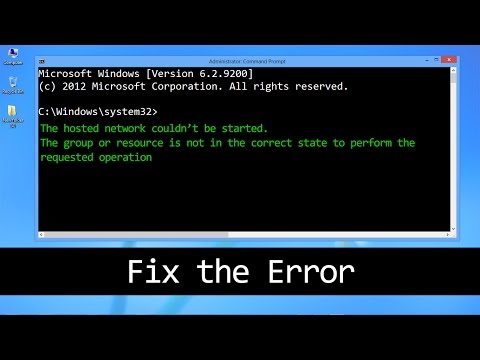
Решение проблемы с запуском общей беспроводной сети на ноутбуке под управлением Windows
Как проверить, поддерживает ли мой ноутбук функцию создания точки доступа Wi-Fi?
Чтобы проверить, поддерживает ли ваш ноутбук функцию создания точки доступа Wi-Fi, откройте командную строку с правами администратора и выполните следующую команду: netsh wlan show driversЕсли в разделе Поддержка размещенной сети указано Да, значит ваш ноутбук поддерживает эту функцию. Если отображается Нет, к сожалению, ваш ноутбук не поддерживает функцию создания точки доступа Wi-Fi.
Что делать, если виртуальный адаптер размещенной сети Microsoft отключен?
Если виртуальный адаптер размещенной сети Microsoft отключен, выполните следующие действия:
- Откройте Центр управления сетями и общим доступом, нажав одновременно клавиши Windows + R и введя ncpa.cpl.
- В окне Центра управления сетями и общим доступом отключите и снова включите активный адаптер подключения к Интернету (например, Wi-Fi).
- Перейдите в Диспетчер устройств, щелкнув правой кнопкой мыши в левом нижнем углу.
- В разделе Сетевые адаптеры найдите Виртуальный адаптер размещенной сети Microsoft и включите его, если он отключен.
- Вернитесь и попробуйте запустить общую беспроводную сеть снова.
Что делать, если сетевой адаптер отключается из-за управления питанием?
Если проблема связана с тем, что сетевой адаптер отключается из-за настроек управления питанием, выполните следующие действия:
- Откройте Диспетчер устройств, щелкнув правой кнопкой мыши в левом нижнем углу.
- Разверните раздел Сетевые адаптеры и найдите сетевой адаптер.
- Щелкните правой кнопкой мыши по адаптеру и выберите Свойства.
- Перейдите на вкладку Управление питанием.
- Убедитесь, что установлен флажок Разрешить компьютеру выключать это устройство для экономии энергии.
- Нажмите OK для сохранения изменений.
- Вернитесь и попробуйте запустить общую беспроводную сеть снова.
Как решить проблему с отсутствием доступа в Интернет при подключении к общей беспроводной сети?
Если у вас нет доступа в Интернет при подключении к общей беспроводной сети, возможной причиной может быть неправильная настройка IP-адресов. Решением будет:
- Перейдите в Центр управления сетями и общим доступом.
- Для всех активных сетевых адаптеров установите настройку Получить IP-адрес автоматически.
- Теперь попробуйте запустить общую беспроводную сеть снова.